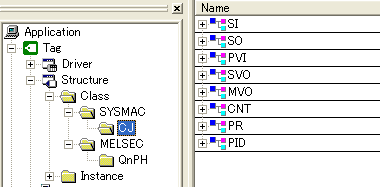構造化タグのクラスを作成する
構造化タグを使用する際には、必ず「クラス」を定義する必要があります。
クラスとは、構造化タグのインスタンスを作成する際に参照される、テンプレートとなる定義情報です。
構造化タグクラスを作成する作業要領は以下のとおりです。
1.クラスを追加する
ツリー選択ビューから「Structure」を開き、「Class」を右クリックします。
表示されたメニューから、「追加」「クラス」を選択します。
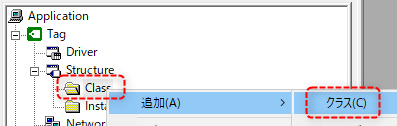
すると、マルチビューに「CLASS01」というクラスが作成されました。
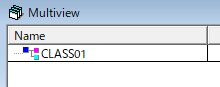
2.クラスのプロパティダイアログを表示する
クラスの設定はプロパティダイアログから行います。
マルチビューから目的のクラス名(この例では「CLASS01」)を右クリックしてメニューを表示し、クラスのプロパティを表示してください。
(クラスのプロパティダイアログ)
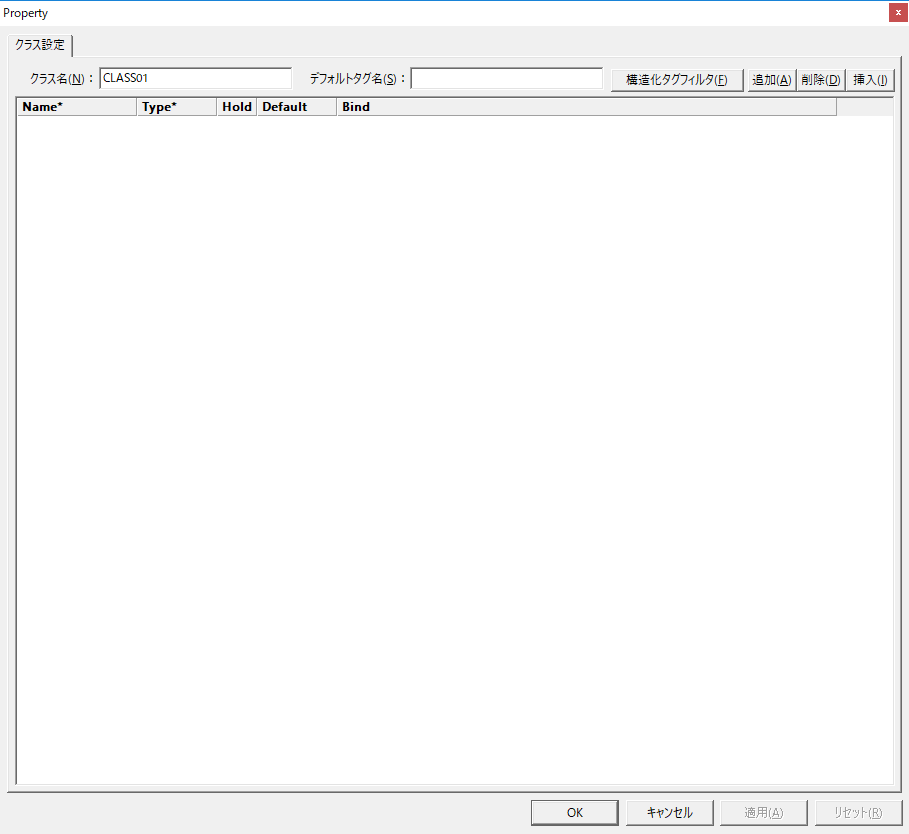
3.クラスのプロパティを編集する
画面から「追加」ボタンをクリックして、新たなメンバの行を追加してください。
尚、「挿入」をクリックすると、現在の行位置に新しいメンバの行が挿入されます。
設定内容はリストのセルから直接編集することができます。
以下は設定例です。
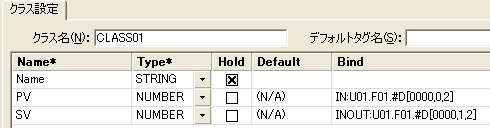
Name |
Type |
Hold |
Default |
Bind |
Name |
STRING |
ON |
||
PV |
NUMBER |
OFF |
(N/A) |
IN:U01.F01.#D[0000,0,2] |
SV |
NUMBER |
OFF |
(N/A) |
INOUT:U01.F01.#D[0000,1,2] |
尚、上記の例では、バインドの設定に「連続追加書式」が設定されています。上記のPVの「[0000,0,2]」の部分、SVの「[0000,1,2]」の部分が連続追加書式です。
連続追加書式のフォーマットは以下のとおりです。
[アドレス表現,オフセット値,インクリメント値]
上記の設定内容では、以下のような連番でバインドされることを想定しています。
T0000.PV : U01.F01.#D0000
T0000.SV : U01.F01.#D0001
T0001.PV : U01.F01.#D0002
T0001.SV : U01.F01.#D0003
|
連続追加書式は、CSVファイルから一括でインスタンスを生成する場合は特に定義する必要はありません。この書式は、構造化タグのインスタンスを画面操作によって作成する場合に利用されます。連続追加書式を指定すると、画面からドラッグアンドドロップでインスタンスを作成する際にバインドのアドレスを自動的に連番で生成することができます。
連続追加書式に関する詳細については、「バインドの連続追加書式」を参照して下さい。
|
|
クラスは複数定義できます。クラスを多数定義する場合、フォルダを作成することにより分りやすく分類することができます。 フォルダを定義した場合、フォルダをドット「.」で結合した名前がクラス名になります。
以下の例では、SYSMAC.CJ.PIDやMELSEC.QnPH.PIDなどがクラス名にあたります。
|
プロパティダイアログの画面解説
構造化タグクラスのプロパティダイアログの表示項目と、クラスのメンバの設定項目の詳細について説明します。
(クラスのプロパティダイアログ)
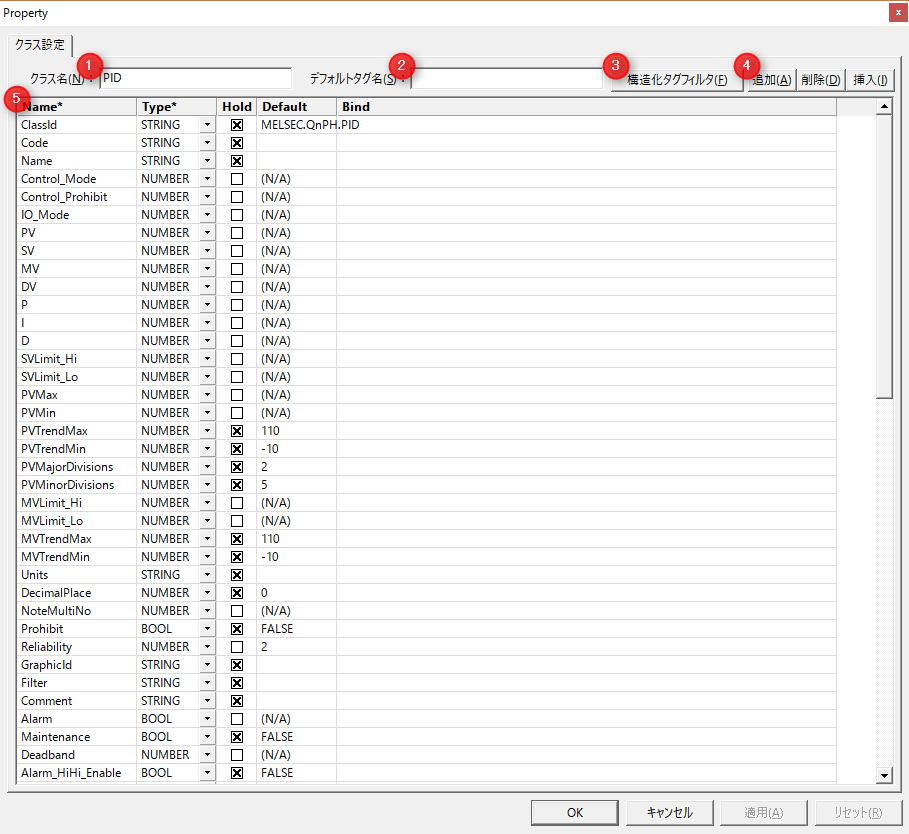
名称 |
説明 |
||||||||||||||||
①クラス名 |
クラス名を指定します。クラス名はここから変更することができます。 尚、クラスをフォルダ内に作成した場合、フォルダ名とクラス名をドット「.」で連結した文字列がクラスのパス名になります。
|
||||||||||||||||
②デフォルトタグ名 |
画面操作によるインスタンス作成を行う際に使用されるデフォルトのタグ名です。 CSVファイルのインポートによりインスタンスを作成する場合は特に設定する必要はありません。
|
||||||||||||||||
③構造化タグフィルタ |
このボタンをクリックすると、構造化タグフィルタの編集画面が表示されます。 構造化タグフィルタに関する詳細は「構造化タグフィルタ」を参照してください。
|
||||||||||||||||
④追加、削除、挿入ボタン |
リストで選択中の行に対する、メンバの追加、削除、挿入を行います。
|
||||||||||||||||
⑤メンバ定義リスト |
クラスのメンバが一覧表示されます。このリストから各メンバの名称、属性などの詳細な設定を定義します。
•Name/Typeについて
•Hold/Default/Bindについて
|
|
不定値(N/A)の概念は重要です。メンバをドライバタグとバインドさせる場合は、基本的にはデフォルト値に不定値を設定するようにしてください。ここで、デフォルト値を「0」として設定すると、オンライン直後に、初回の通信がまだ完了していない状態のときに、値が「0」という扱いになってしまいます。このゼロは値として信頼できるゼロなのかどうか(ドライバが取得してきた「0」なのか)を区別することができません。初期値を不定値としておくことで、ロギング処理などで不定値として区別することができるようになります。
不定値に関する詳細については、「不定値と空値」を参照してください。
|